ویژگی جدید و پنهان “Send Tab to Self” در Google Chrome به شما این امکان را می دهد تا سریعاً زبانه ها را بین همه دستگاه های Chrome خود ارسال کنید. این ویژگی از طریق یک Flag پنهان در Google Chrome موجود است در نتیجه می توانید از آن بهره مند شوید. در این مطلب به آموزش استفاده از ویژگی پنهان Send Tab to Self در مرورگر کروم خواهیم پرداخت.
ویژگی پنهان Send Tab to Self
در ابتدا مطمئن شوید که از قابلیت Sync بین دستگاه های مجهز به کروم بهره می برید. زیرا با این قابلیت می توانید به زبانه ها، تاریخچه ها و صفحات مختلف در دستگاه های مختلف بهره مند شوید. اما این ویزگی جدید بسیار ساده تر و سریع تر از قبل عمل خواهد کرد و عملکرد خوبی را در اختیارتان قرار خواهد داد. در واقع با این قابلیت می توانید تنها با یک راست کلیک یک صفحه وب را در دستگاه های مختلف خود به اشتراک بگذارید. در نهایت خواهید دید که تمام مرورگرهای Chrome که با حساب Google خود وارد سیستم شده اید در سیستم عامل هایWindows ، Mac ، Linux ، Chrome OS ، Android و حتی iPhone و iPad به زبانه مورد نظر دسترسی پیدا خواهند کرد. البته شایان ذکر است که افزونه ای نیز امکان به اشتراک گذاری زبانه های را برای اندروید فراهم می کرد اما به کلی با این قابلیت جدید شاهد پیشرفت خوبی در این زمینه خواهیم بود. فعلا این قابلیت در بخش Flag ارائه شده اما امکان دارد که این ویژگی به یکی از ویژگی های اصلی مرورگر کروم در نسخه های آینده تبدیل شود.
نکته: برای دسترسی به این قابلیت باید از مرورگر جدید نسخه Chrome 76 بهره ببرید که هم اکنون در دسترس است.
نحوه فعالسازی ویژگی Send Tab to Self
برای یافتن این قابلیت باید در نوار آدرس، chrome: // flag را تایپ کنید و Enter را بزنید. سپس در کادر جستجو “Send tab” را جستجو کنید.
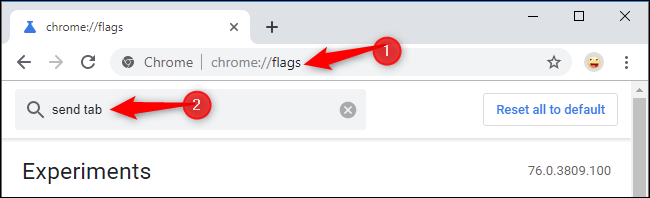
چندین گزینه مختلف را مشاهده خواهید کرد. باید گزینه های ” Send tab to self” و “Send tab to self show sending UI” را فعال کنید و روی گزینه ها در سمت راست هر یک کلیک کنید و ” “Enabledرا انتخاب کنید. همچنین ممکن است بخواهید “Send tab to self history” را هم برای ارسال صفحات تاریخچه خود فعال کنید و “end tab to self broadcast” نیز به شما این امکان را می دهد تا به جای ارسال یک برگه به یک دستگاه، آن را به همه دستگاه ها ارسال کنید. در نتیجه هر یک از موارد ذکر شده ای را که بخواهید می توانید فعال کنید. سرانجام اگر می خواهید بدون فعال کردن Chrome Sync از این ویژگی استفاده کنید، باید گزینه “Send tab to self: enable use when signed in regardless of sync state ” را فعال کنید.
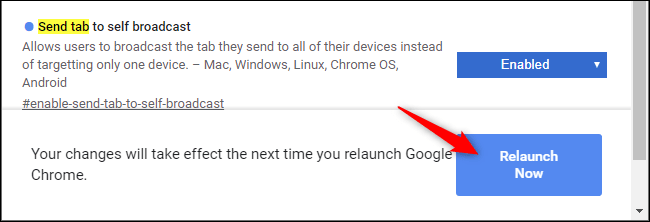
آموزش استفاده از ویژگی Send Tab to Self
پس از فعال کردن پرچم ها و راه اندازی مجدد مرورگر وب خود، از دو مکان به این ویژگی دسترسی خواهید داشت. برای دیدن منوی Send to Your Devices می توانید بر روی یک صفحه وب راست کلیک کرده و یکی از دستگاه ها را انتخاب کنید تا زبانه مورد نظر به آن دستگاه ارسال شود.
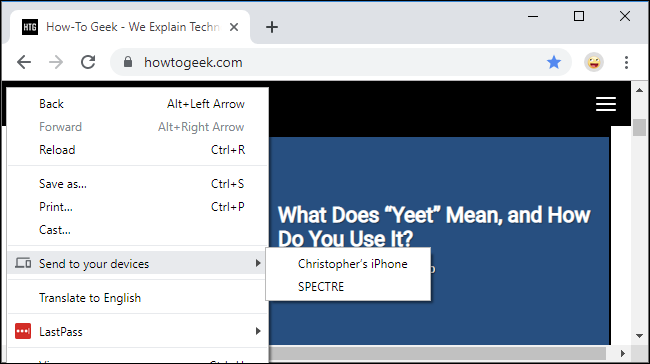
همچنین گزینه ای در نوار آدرس موجود است، که با یک بار کلیک بر روی نماد “Send This Page” در سمت راست نوار و در سمت چپ نماد نشانک (ستاره) می توانید از این قابلیت بهره ببرید. در واقع باید بر روی آن کلیک کنید تا لیستی از دستگاه ها را همراه با آخرین فعالیت آنها مشاهده خواهید کرد.
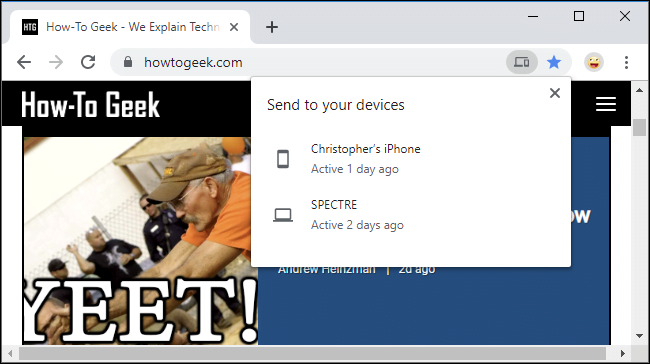
هنگام ارسال زبانه، اعلانی را مشاهده خواهید کرد.
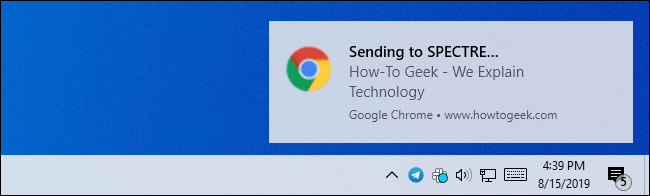
اعلانی نیز در دستگاه دیگر نمایش داده خواهد شد. برای باز کردن سریع زبانه ارسال شده در Chrome، باید روی اعلان کلیک کنید یا روی آن ضربه بزنید. به همین راحتی می توانید از این قابلیت جذاب و کاربردی بهره مند شوید.
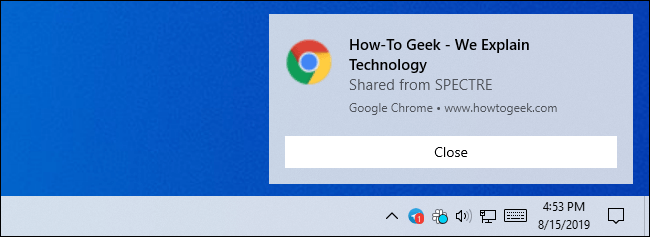
در برخی سیستم عامل ها این بخش متفاوت عمل خواهد کرد. به عنوان مثال، در آیفون، شما اعلانی دریافت نخواهید کرد، اما یک اخطار ” Tab Received” را در پایین صفحه برگه جدید Chrome مشاهده خواهید کرد که باید بر روی Open کلیک کنید تا صفحه مورد نظر باز شود.
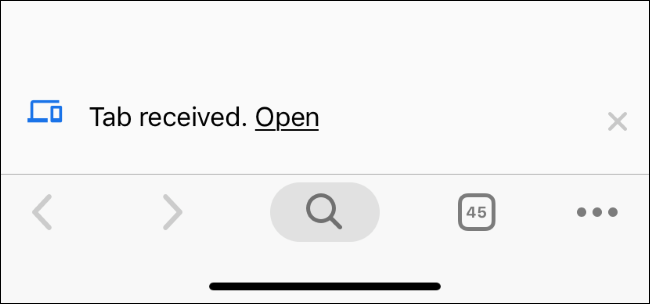
سایر ویژگی ها نیز از طریق پرچم های Chrome در دسترس هستند. به عنوان مثال، Google Chrome یک “Reader Mode” مخفی دارد که درست مانند حالت های خواندن موجود در Mozilla Firefox ، Apple Safari و Microsoft Edge عمل می کند.



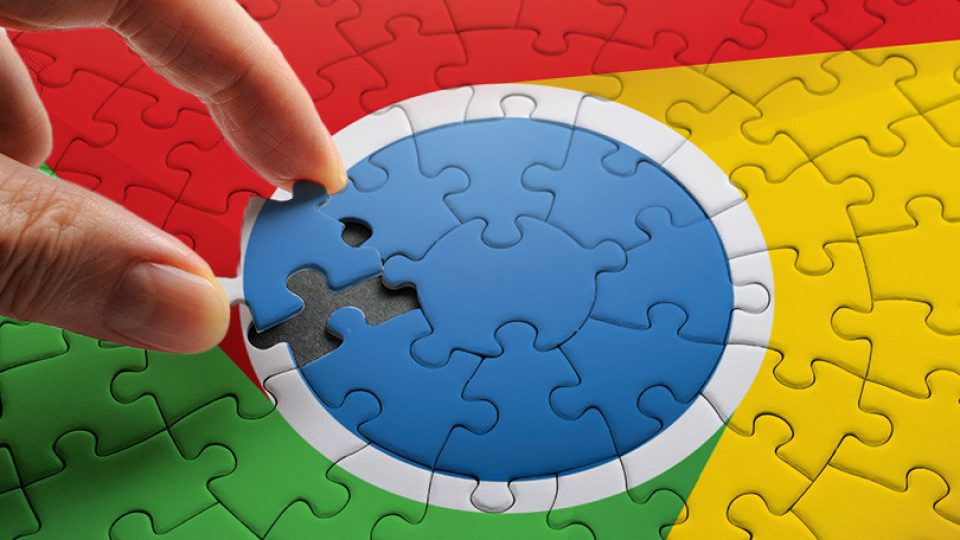



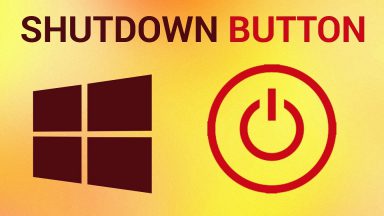



















برعکسش یعنی از موبایل به ویندوز رو هر کاری کردم نشد
چه دلیلی داره ویژگیهای کاربردی و جالب جدیدش رو پنهان میکنن؟! میخوان ریا نشه؟!!